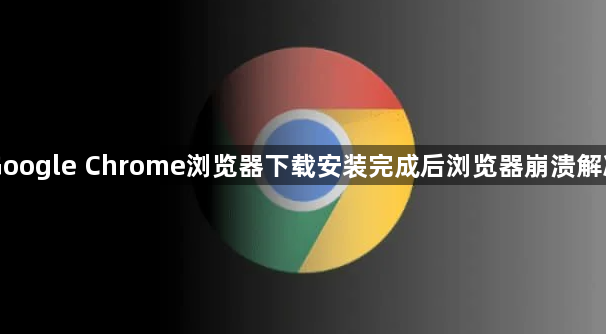
一、检查安装程序来源
如果Chrome浏览器是从国内一些非官方正规渠道的网站下载的,可能会因安装程序被篡改而导致崩溃。建议重新从谷歌官方网站下载正版的Chrome浏览器安装程序进行安装,以确保安装文件的完整性和正确性。
二、排查扩展程序冲突
1. 禁用所有扩展程序:点击Chrome浏览器右上角的三个点,选择“更多工具”,再点击“扩展程序”。在扩展程序页面中,可暂时禁用已安装的所有扩展程序,然后重新打开浏览器查看是否还会崩溃。
2. 逐个启用排查:若禁用所有扩展程序后浏览器不再崩溃,可逐个重新启用扩展程序,每启用一个后观察一段时间,看浏览器是否再次崩溃。若发现某个扩展程序启用后导致浏览器崩溃,可能是该扩展程序与Chrome浏览器存在冲突,可选择将其卸载,或者等待开发者更新修复后再重新安装使用。
三、清除浏览数据
过多的缓存、Cookie和浏览历史可能会导致Chrome浏览器出现异常。可打开Chrome浏览器,点击右上角的三个点图标,选择“更多工具”-“清除浏览数据”。在弹出的“清除浏览数据”窗口中,选择要清除的内容,一般建议选择“所有时间”范围,并勾选“浏览历史记录”“Cookie及其他网站数据”以及“缓存的图片和文件”,然后点击“清除数据”按钮。清除完成后,关闭浏览器并重新打开,查看崩溃问题是否得到解决。
四、检查系统问题
1. 更新系统:旧版本的操作系统可能存在与Chrome浏览器不兼容的情况,导致浏览器崩溃。可检查系统是否有可用的更新,及时安装最新的系统补丁和更新,以确保系统的稳定性和兼容性。
2. 检查硬件驱动:过时或不兼容的硬件驱动也可能引发浏览器崩溃。可到设备制造商的官方网站下载并安装最新的硬件驱动程序,如显卡驱动、声卡驱动等。
五、调整内存使用
如果电脑内存不足,也可能导致Chrome浏览器崩溃。可关闭一些不必要的后台程序,释放内存资源。在Windows系统中,可通过任务管理器来查看和关闭后台程序;在Mac系统中,可使用活动监视器来管理后台进程。
总之,通过以上步骤和方法,您可以有效地管理Chrome浏览器的下载和隐私保护功能,提升浏览效率。记得定期检查和更新浏览器及插件版本,保持系统的稳定性和安全性。

